فهرست مطالب
بخش اول- ورود به سامانه
بخش دوم- پروفایل شخصی
بخش سوم- اطلاعات پایه
بخش چهارم- مدیریت کلاس ها
بخش پنجم- جلسات مجازی
1- ورود به سامانه
نحوه ورود به سامانه مطابق مراحل زیر می باشد:
1- ابتدا می بایست کاربر از طریق مرورگر خود به آدرس maktab.ashoora.org مراجعه نماید. با مراجعه به این سامانه، همانند تصویر زیر را مشاهده می نمایید:
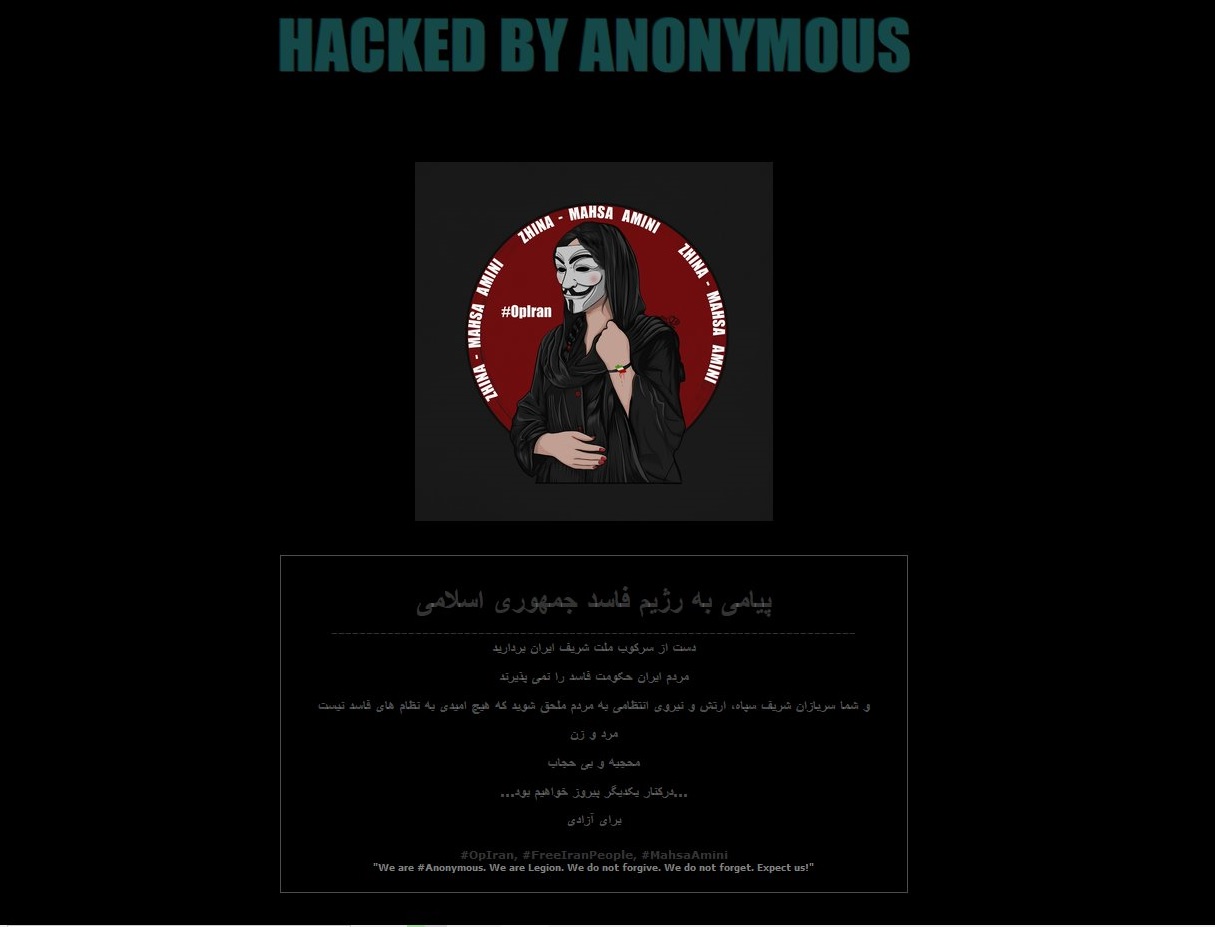
2- جهت ورود به سامانه، کاربر بر روی "کاربر مهمان" کلیک می نماید. درصورتی که قبلا در سامانه ثبت نام شده باشد، از قسمت ورود اقدام می نماید و همانند تصویر زیر، کاربر نام کاربری و رمز عبور خود را وارد می نماید.


در صورت ورود موفق، صفحه ای همانند شکل زیر نمایش داده می شود که در سمت چپ تصویر، می بایست نام و نام خانوادگی کاربر، نوشته شده باشد و در سمت راست، داشبورد دانشجو مشاهده می شود که شامل پروفایل شخصی، جلسات مجازی، درس ها و دوره ها می باشد. و در پایین صفحه در قالب دسترسی سریع، درس و دوره ها، کلاس های آنلاین و تمارین و تکالیف مهیا می باشد.


به طورکلی تمامی نیازمندی های کاربر در داشبورد او قرار دارد که به راحتی می تواند به زیر منوهای مربوطه دسترسی داشته باشد.

در ادامه به توضیح عملکرد بخش های نام برده می پردازیم.
2- پروفایل شخصی
2-1) ویرایش اطلاعات پایه
کاربر از طریق مشاهده و ویرایش اطلاعات پایه، اطلاعات شناسنامه ای خود را ویرایش می نماید و در نهایت بر روی بروز رسانی کلیک می نماید.


2-2) تغییر تصویر کاربری
کاربر می تواند از منوی "تغییر تصویر کاربری" تصویر مورد نظر خود را قرار دهد. برای این¬کار، به قسمت "انتخاب" همانند تصویر زیر مراجعه می نماید و درنهایت بر روی "بروز رسانی" کلیک می نماید.

2-3) تغییر کلمه عبور
منوی تغییر کلمه عبور نیز این شرایط را برای تغییر کلمه عبور کاربر فراهم می نماید. گفتنی است نام کاربری کاربر، همواره ثابت می باشد.

3- اطلاعات پایه
به منظور استفاده از زیر سیستم آزمون سامانه می بایست بانک سوالات ثبت گردد.با کلیک بر روی این قسمت می توان بانک سوال را ایجاد نمود. به منظور ثبت بانک سوال، از بالا سمت راست، به قسمت "ثبت مورد جدید" مراجعه فرمایید و بعد از کلیک بر روی آن همانند تصویر زیر برایتان نمایش داده خواهد شد.

در تصویر زیر بانک سوالات ثبت شده نمایش داده می شود.

4- مدیریت کلاس ها
مدرس با مراجعه به این منو می تواند اطلاعات کلاس خود را همانند تصویر زیر ملاحظه نماید.

همانطور که در تصویر فوق نمایش می دهد، تعداد رکوردهای ثبت شده نماش داده می شود که در هر ردیف (از راست به چپ) کد سامانه ای دوره، ، نقش، عناوین دانشکده ای که مدرس در آن نیمسال درس نموده است، لیست دانشجویان و عملیات نمایش داده می شود.
بنابراین این فضا این امکان را به مدرس می دهد تا کلیه اتفاقات کلاس های خود را یکجا رویت نماید.

4-1) لیست کلاس و پروفایل آموزشی
با کلیک بر روی "لیست کلاس" اسامی دانشجویان کلاس نمایش داده می شود.
همانطور که ملاحظه می فرمایید، این امکان وجود دارد تا پروفایل تحصیلی دانشجو در آن درس ملاحظه شود.با کلیک بر روی پروفایل آموزشی هر فرد، صفحه ای همانند صفحه زیر مشتمل بر نمرات آزمون ها، تمارین، حضور و غیاب مجازی نمایش داده خواهد شد. که در نهایت امکان تصمیم گیری نهایی نمره را به مدرس خواهد داد.

4-2) سرفصل ها و منابع آموزشی
مدرس محترم می تواند منابع و سرفصل های مورد نظر را از این منو تعریف نماید. برای این منظور بر روی ثبت مورد جدید کلیک می نماید که صفحه ای همانند تصویر زیر نمایش داده می شود.

بعد از ثبت منابع و سر فصل ها، تعداد سر فصل های ثبت شده همانند تصویر زیر نمایش داده می شود.

که با کلیک بر روی قسمت فایل ها و منابع آموزش، تعریف زیر بخش ها و بارگذاری فایل های مربوطه میسر خواهد بود.


4-3) مدیریت آزمون ها
به منظور تعریف آزمون می بایست بر روی منوی ثبت مورد جدید کلیک نموده تا صفحه ای همانند شکل زیر نمایش دهد:

که عملا عنوان آزمون، زمانبندی آزمون، نحوه برگزاری آزمون و شیوه دریافت پاسخنامه مشخص میباشد.

بعد از ثبت آزمون، رکورد های ثبت شده بصورت زیر نمایش داده می شود. بطوریکه امکان مشاهده پاسخ نامه های رسیده شده و یا انتخاب سوالات نیز از همین قسمت فراهم شده است.
4-4) مدیریت تمارین
مدرس محترم می تواند تمارینی را برای دانشجویان در نظر بگیرد. برای این منظور بر روی ثبت مورد جدید کلیک می نماید که صفحه ای همانند تصویر زیر نمایش داده می شود.

که تعریف عنوان تمرین، بارگذاری فایل تمرین، تعیین زمان پاسخگویی برای تمرین مشخص می باشد. بعد از ثبت تمارین، رکورد های ثبت شده بصورت زیر نمایش داده می شود. بطوریکه امکان مشاهده تمرین های رسیده شده و یا تعیین کمک مدرس برای تصحیح هر تمرین نیز از همین قسمت فراهم شده است.
4-5) مدیریت کلاس مجازی
مدرس میتواند با کلیک بر روی این قسمت جلسه مجازی خود را با تعیین عنوان جلسه، تشکیل دهد.
همچنین این امکان وجود دارد تا بصورت لحظه ای، لیست حضور غیاب کلاس را دریافت نماید.

4-4) جلسات جبرانی و فوق العاده
به منظور برگزاری جلسات جبرانی، ابتدا می بایست درخواستی به کارشناسان مربوطه ارسال نماید که این امر از طریق این منو میسر شده است.

5- جلسات مجازی
این امکان برای کاربر وجود دارد تا مدیریت جلسات مجازی خود را را انجام دهد و همچنین جلساتیکه برگزار نموده است را رویت نماید.
 ش
ش